Lấy lại tin nhắn đã xóa trên iPhone bằng cách nào?
Khi bạn vô tình xoá tin nhắn trên iPhone của mình và muốn khôi phục lại bạn có thể áp dụng ngay những cách sau:
Khôi phục tin nhắn từ ứng dụng Tin nhắn
Với phiên bản iOS 16, Apple đã cung cấp tính năng khôi phục iMessages đã xoá một cách nhanh chóng và dễ dàng. Hệ thống xoá tin nhắn hoạt động tương tự như cách của tính năng xoá ảnh. Có nghĩa là tin nhắn đã xoá sẽ tồn tại trong khoảng 40 ngày trước khi xoá vĩnh viễn. Vậy bạn có thể dễ dàng khôi phục tin nhắn với các bước sau:
Bước 1: Mở ứng dụng Tin nhắn
Bước 2: Chọn nút Chỉnh sửa (Edit) ở góc trên cùng bên trái để hiển thị menu
Bước 3: Chọn Hiển thị đã xoá gần đây (Recently Delected) từ menu
Bước 4: Tìm tin nhắn bạn muốn khôi phục và chọn nó
Bước 5: Sau khi đã chọn xong tin nhắn, nhấn vào Khôi phục (Recover) ở góc dưới cùng bên phải, sau đó xác nhận lựa chọn bằng cách chọn Recover Message.

Khôi phục văn bản từ bản sao lưu iCloud
Nếu bạn đã bật sao lưu từ iCloud và iPhone của bạn thì văn bản đã xoá sẽ có sẵn từ bản sao lưu gần nhất. Dịch vụ sao lưu tin nhắn được gửi qua iMessage, SMS và MMS, nhưng nó yêu cầu phải cùng một SIM như khi bạn thực hiện sao lưu. Cần lưu ý rằng nếu điện thoại của bạn được sao lưu sau khi tin nhắn bị xoá, phương pháp này sẽ không hiệu quả.
Bước 1: Truy cập Cài đặt -> Tên -> iCloud -> Sao lưu iCloud
Bước 2: Đảm bảo sao lưu iCloud được bật
Bước 3: Xoá iPhone của bạn bằng cách vào Cài đặt -> Chung -> Đặt lại
Bước 4: Chọn Xoá tất cả nội dung và cài đặt (Erase All Content and Settings)
Bước 5: Bạn sẽ được hỏi có muốn khôi phục iPhone từ Bản sao lưu iCloud không
Bước 6: Chọn Restore from iCloud Backup
Khôi phục văn bản từ máy Mac
Nếu bạn sao lưu vào máy tính, bạn có thể đã lưu một loạt bản sao lưu. Để bắt đầu, trước tiên hãy tắt Tìm iPhone (Find my iPhone) trên thiết bị cầm tay của bạn. Nhấn vào Cài đặt -> Tên của bạn -> Tìm của tôi -> Tìm iPhone của tôi và kéo nút off. Bây giờ, hãy làm như sau:
Bước 1: Kết nối điện thoại với máy tính qua cổng USB
Bước 2: Mở Finder bằng cách nhấp hai lần vào biểu tượng Ổ cứng
Bước 3: Trong thanh bên Vị trí, hãy tìm iPhone của bạn và chọn vào nó
Bước 4: Nhấp vào Quản lý bản sao lưu để xem tất cả các bản sao lưu và chọn bản sao lưu bạn muốn khôi phục
Bước 5: Nhấn vào Khôi phục iPhone
Như vậy, với những bước đơn giản ở trên người dùng có thể lấy lại tin nhắn đã mất một cách nhanh chóng.
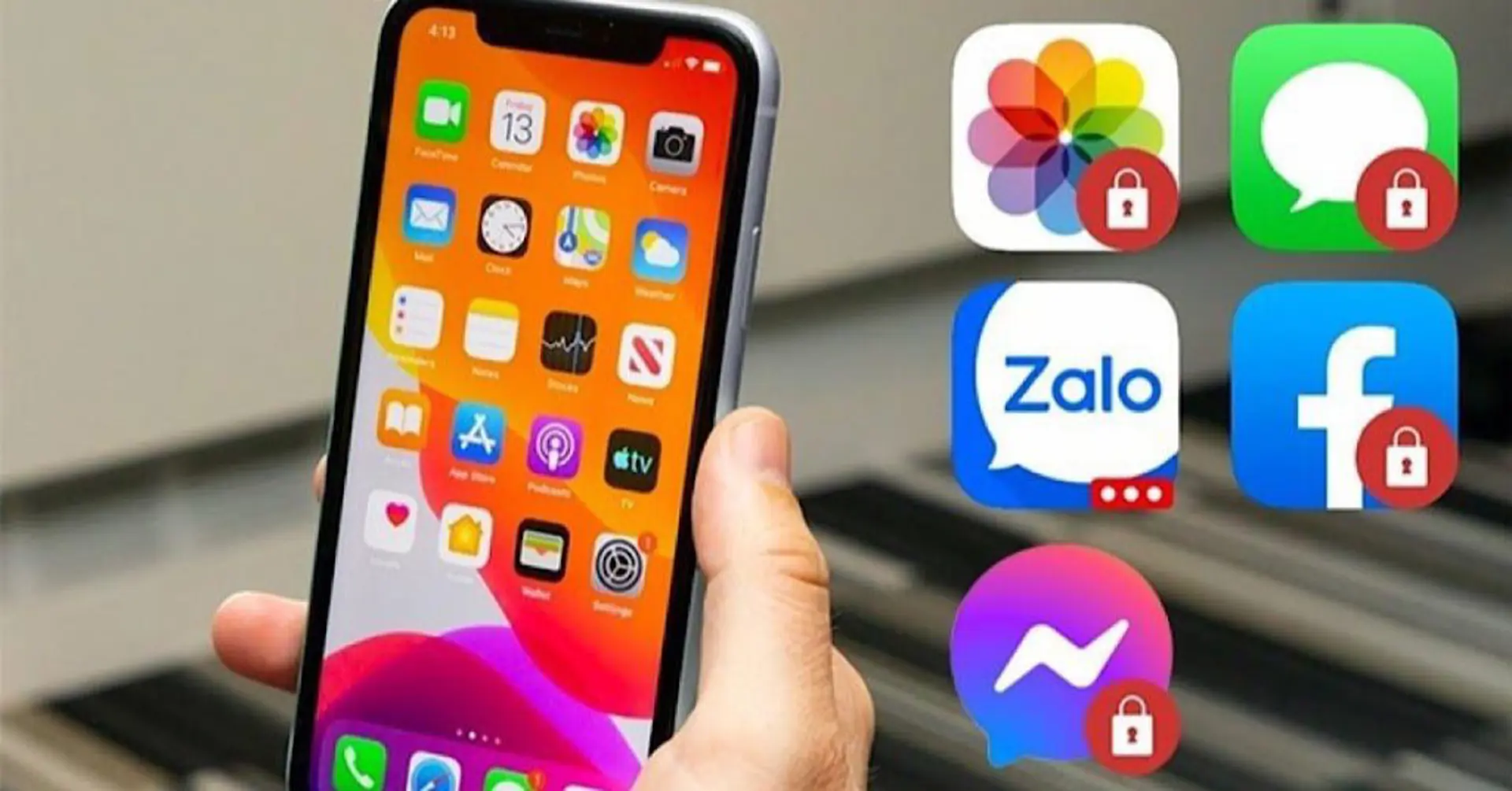
Làm thế nào để đặt mật khẩu cho ứng dụng trên iPhone ?
Kinhtedothi - Hiện nay, điện thoại di động là nơi lưu trữ thông tin cá nhân vô cùng quan trọng của mỗi cá nhân, nhu cầu bảo mật dữ liệu lại càng cấp thiết. Với người dùng iPhone, một cách hiệu quả để tăng bảo mật là khóa từng ứng dụng.
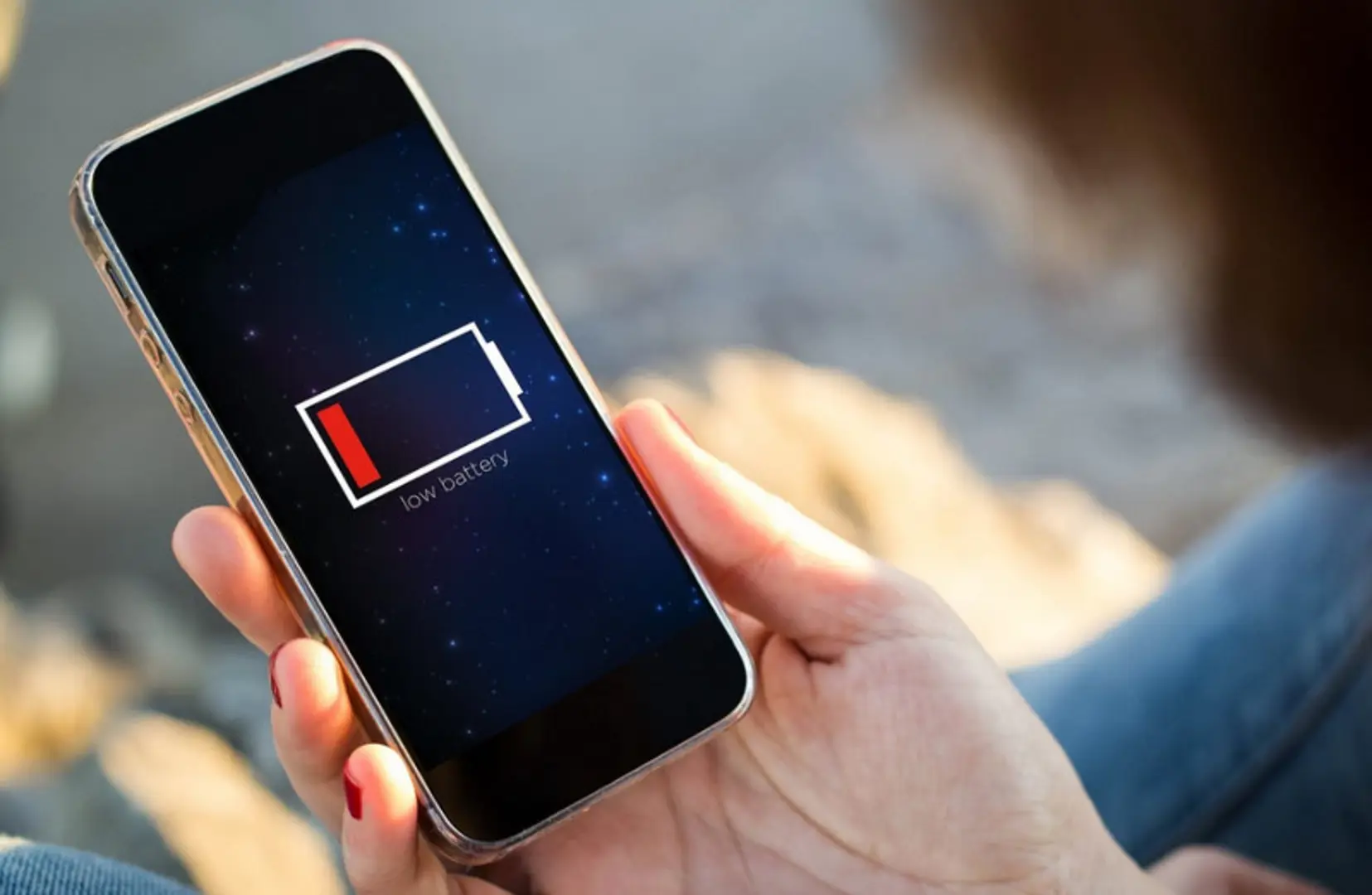
Cách tiết kiệm pin iPhone khi không thể sạc
Kinhtedothi - iPhone đang là dòng sản phẩm được nhiều người ưa chuộng giúp việc liên hệ cũng như lưu trữ thông tin cá nhân dễ dàng hơn. Tuy nhiên, khó tránh những tình huống điện thoại sắp hết pin mà không thể sạc. Vậy, chúng ta cần làm gì để tiết kiệm pin cho iPhone?
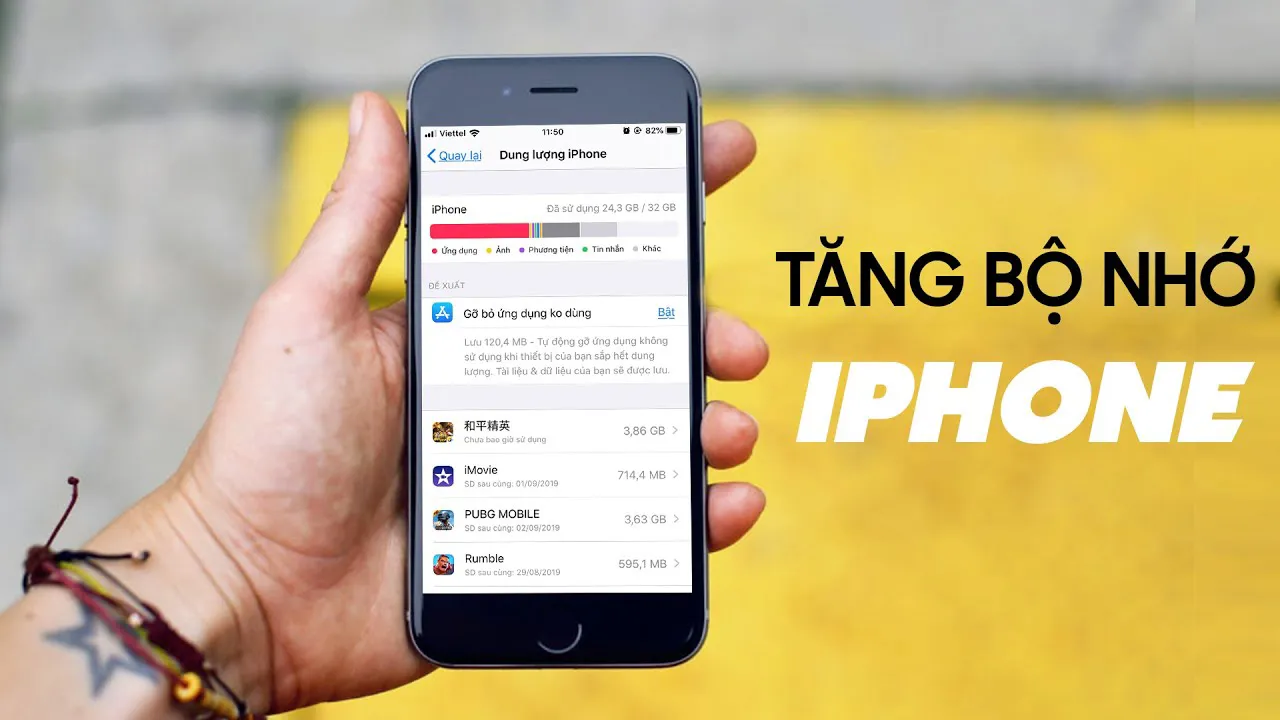
Cách tăng dung lượng lưu trữ iPhone không cần xóa dữ liệu
Kinhtedothi - Thay vì phải xóa ảnh, video hay những bài hát ưa thích, người dùng iPhone hoàn toàn có thể tăng dung lượng lưu trữ nhờ các cách đơn giản.






